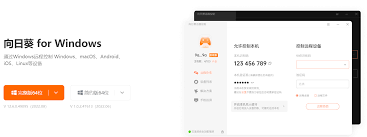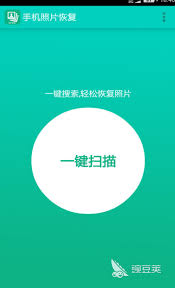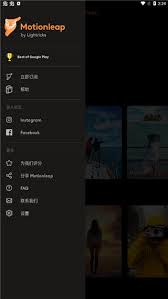导读: 在使用windows10操作系统的过程中,有时会遇到无法打开万维网(即网页)的情况。这不仅会影响我们的工作和学习,还会带来诸多不便。本文将从多个维度出发,为您提供一些实用的解决技巧,帮助您恢复正常的网络访问。一、检查网络连接网络连接是访问万维网的基础。首先,确
在使用windows 10操作系统的过程中,有时会遇到无法打开万维网(即网页)的情况。这不仅会影响我们的工作和学习,还会带来诸多不便。本文将从多个维度出发,为您提供一些实用的解决技巧,帮助您恢复正常的网络访问。
网络连接是访问万维网的基础。首先,确保您的计算机已连接到互联网。您可以尝试重启路由器或切换到其他网络连接来解决可能的网络问题。此外,还可以通过运行“ping”命令来检测网络连接状态。如果无法ping通目标网址或ip,则可能是网络连接存在问题。
如果问题发生在特定的浏览器上,尝试清除浏览器的缓存和cookie。不同的浏览器有不同的清除缓存的方法,您可以在浏览器的设置菜单中找到相应选项。清除缓存和cookie后,重启浏览器并尝试再次访问网页。
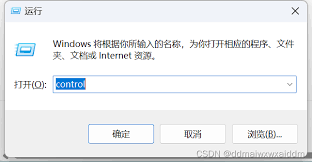
有时候,防火墙或其他安全软件可能会阻止万维网服务的访问。您可以尝试暂时禁用防火墙或安全软件来确定是否是它们导致的问题。如果禁用后能够正常访问网页,那么您可能需要调整防火墙或安全软件的设置,以允许万维网服务的访问。
重置网络设置可以修复可能的网络问题。您可以按照以下步骤操作:打开“设置”应用,选择“网络和互联网”,然后点击“状态”选项卡。在“网络状态”下找到“网络重置”并点击重置按钮。重置后,您的网络设置将恢复到初始状态,这有助于解决一些网络问题。
万维网服务可能被禁用或设置不正确。您可以按下win + r键组合打开运行对话框,输入“services.msc”并按enter键。然后在服务窗口中找到“万维网发布服务”和“万维网发布服务(工作站)”并确保它们的状态为“正在运行”。如果服务未运行,您可以右键点击服务并选择“启动”来启动服务。
windows process activation service是windows操作系统中的一个重要组件,它支持基于http和消息的激活。如果此服务未启用,可能会导致万维网服务无法正常工作。您可以通过控制面板启用此服务:点击左下角开始菜单旁的“搜索”,然后输入“控制面板”,在系统给出的最佳匹配项中,点击打开“控制面板应用”。在控制面板中,找到并点击“程序和功能”,然后点击左侧的“启用或关闭windows功能”。在windows功能窗口中,勾选“windows process activation service”这一组件功能,最后点击“确定”保存即可。
dns(域名系统)负责将域名解析为ip地址。如果dns设置不正确,可能会导致无法访问网页。您可以尝试更改dns服务器地址来解决问题。在windows 10中,您可以通过控制面板的“网络和共享中心”来更改dns设置。选择您当前连接的网络,右键点击并选择“属性”。在“internet协议版本4(tcp/ipv4)”属性中,选择“使用下面的dns服务器地址”,并输入正确的dns服务器地址。
如果以上方法都无法解决问题,您可能需要进一步检查计算机的系统文件。在命令提示符中,您可以输入并按回车执行“sfc /scannow”命令来扫描并修复受保护的系统文件。此外,您还可以使用dism命令来修复windows系统镜像、安装程序等。输入并按回车执行“dism /online /cleanup-image /checkhealth”命令来检查系统镜像的健康状况。
总之,win10无法打开万维网的问题可能由多种原因引起。通过检查网络连接、清除浏览器缓存、禁用防火墙或安全软件、重置网络设置、检查服务设置、启用windows process activation service、检查dns设置以及使用sfc和dism命令修复系统文件等方法,您可以逐步排查并解决问题。希望本文能够为您提供帮助!
上一篇:扣扣如何查看今日全部聊天记录
下一篇:作业帮如何切换至家长模式